- Πολλοί χρήστες ανέφεραν ότι η σύνδεση WI-Fi φαίνεται να μειώνεται κάθε λίγα δευτερόλεπτα.
- Εάν έχετε και εσείς αυτό το πρόβλημα, ρίξτε μια ματιά σε αυτό το άρθρο για μερικές χρήσιμες λύσεις.
- Για να μάθετε περισσότερα σχετικά με την επίλυση κοινών προβλημάτων Wi-Fi, μεταβείτε στο Κόμβος δικτύου.
- Για ζητήματα που δεν σχετίζονται με το Wi-Fi, μεταβείτε στις πιο γενικές μας Ενότητα αντιμετώπισης προβλημάτων αντι αυτου.

Αυτό το λογισμικό θα επιδιορθώσει κοινά σφάλματα υπολογιστή, θα σας προστατεύσει από την απώλεια αρχείων, κακόβουλο λογισμικό, αστοχία υλικού και θα βελτιστοποιήσετε τον υπολογιστή σας για μέγιστη απόδοση. Διορθώστε τα προβλήματα του υπολογιστή και αφαιρέστε τους ιούς τώρα σε 3 εύκολα βήματα:
- Κατεβάστε το εργαλείο επισκευής Restoro PC που συνοδεύεται από κατοχυρωμένες τεχνολογίες (διαθέσιμο δίπλωμα ευρεσιτεχνίας εδώ).
- Κάντε κλικ Εναρξη σάρωσης για να βρείτε ζητήματα των Windows που θα μπορούσαν να προκαλέσουν προβλήματα στον υπολογιστή.
- Κάντε κλικ Φτιάξ'τα όλα για να διορθώσετε ζητήματα που επηρεάζουν την ασφάλεια και την απόδοση του υπολογιστή σας
- Το Restoro κατεβάστηκε από 0 αναγνώστες αυτόν τον μήνα.
Πολλοί από εμάς μια ασύρματη σύνδεση για πρόσβαση στο Διαδίκτυο, ωστόσο, οι χρήστες ανέφεραν ότι η σύνδεση WiFi τους πέφτει κάθε λίγα δευτερόλεπτα.
Αυτό μπορεί να είναι αρκετά ενοχλητικό πρόβλημα, αλλά σε αυτό το άρθρο θα σας δείξουμε πώς να το διορθώσετε σωστά.
Τα προβλήματα WiFi μπορεί να είναι αρκετά δύσκολο να αντιμετωπιστούν και μιλώντας για προβλήματα WiFi, εδώ είναι μερικά προβλήματα που ανέφεραν οι χρήστες:
- Η σύνδεση δικτύου μειώνεται κατά διαστήματα - Σύμφωνα με τους χρήστες, μερικές φορές η σύνδεσή σας στο δίκτυο μπορεί να μειωθεί κατά καιρούς. Εάν συμβεί αυτό, ο καλύτερος τρόπος για να το διορθώσετε είναι να εκτελέσετε το ενσωματωμένο εργαλείο αντιμετώπισης προβλημάτων.
- Η σύνδεση στο Διαδίκτυο μειώνεται τυχαία για λίγα δευτερόλεπτα - Αυτό το πρόβλημα μπορεί να προκύψει λόγω του δρομολογητή σας και των ρυθμίσεών του. Δοκιμάστε να επανεκκινήσετε το δρομολογητή σας και ελέγξτε αν αυτό βοηθά.
- Η σύνδεση WiFi πέφτει κάθε λίγα δευτερόλεπτα σε φορητό υπολογιστή και επανασυνδέεται, κατά τη λήψη, τη ροή - Σύμφωνα με τους χρήστες, μερικές φορές η ασύρματη σύνδεσή σας μπορεί να αντιμετωπίσει διάφορα προβλήματα, αλλά θα πρέπει να μπορείτε να τα διορθώσετε χρησιμοποιώντας τις λύσεις μας.
- Η σύνδεση WiFi πέφτει κίτρινο τρίγωνο, αποσυνδέεται τυχαία - Μερικές φορές η σύνδεση WiFi μπορεί να αποσυνδεθεί τυχαία και στις περισσότερες περιπτώσεις που προκαλείται από τα προγράμματα οδήγησης σας, οπότε φροντίστε να τα ενημερώσετε.
Η σύνδεση WiFi μειώνεται κάθε λίγα δευτερόλεπτα, πώς να το διορθώσετε;
- Ελέγξτε τα προγράμματα οδήγησης σας
- Εκτελέστε το εργαλείο αντιμετώπισης προβλημάτων δικτύου
- Αλλάξτε τον τύπο ασφαλείας σας
- Επαναφέρετε εργοστασιακά τον δρομολογητή σας
- Απενεργοποιήστε την υπηρεσία RunSwUSB
- Απενεργοποιήστε το SNMP
- Αλλάξτε το ασύρματο κανάλι σας
- Χρησιμοποιήστε τη γραμμή εντολών
1. Ελέγξτε τα προγράμματα οδήγησης σας

Εάν αντιμετωπίζετε προβλήματα WiFi στον υπολογιστή σας Windows 10, το πρόβλημα ενδέχεται να είναι τα προγράμματα οδήγησης. Μερικές φορές τα προγράμματα οδήγησης ενδέχεται να είναι κατεστραμμένα ή παλιά, και αυτό μπορεί να προκαλέσει αυτό και πολλά άλλα προβλήματα.
Ωστόσο, μπορείτε να το διορθώσετε απλά εγκαθιστώντας τα πιο πρόσφατα προγράμματα οδήγησης. Για να το κάνετε αυτό, πρώτα, πρέπει να βρείτε το μοντέλο του ασύρματου προσαρμογέα σας.
Αφού το κάνετε αυτό, μεταβείτε στον ιστότοπο του κατασκευαστή και κατεβάστε τα πιο πρόσφατα προγράμματα οδήγησης για το μοντέλο σας. Τώρα πρέπει απλώς να εγκαταστήσετε τα προγράμματα οδήγησης και το πρόβλημα θα πρέπει να επιλυθεί. Λάβετε υπόψη ότι θα πρέπει να χρησιμοποιήσετε Ethernet σύνδεση ή λήψη των προγραμμάτων οδήγησης σε διαφορετική συσκευή και στη συνέχεια μεταφορά τους στον υπολογιστή σας.
Η μη αυτόματη λήψη προγραμμάτων οδήγησης μπορεί να είναι λίγο κουραστική, ειδικά αν δεν γνωρίζετε το ακριβές μοντέλο της συσκευής που προσπαθείτε να ενημερώσετε. Ωστόσο, μπορείτε να χρησιμοποιήσετε ένα εργαλείο τρίτων όπως DriverFix για αυτόματη λήψη και εγκατάσταση των προγραμμάτων οδήγησης που λείπουν.

Το προϊόν όχι μόνο ενημερώνει τα προγράμματα οδήγησης σας, αλλά επίσης διορθώνει αυτά που χρειάζονται επισκευές ή αυτά που λείπουν εντελώς.

DriverFix
Το Wi-Fi σας παραμένει σταθερό εάν έχετε ενημερωμένα προγράμματα οδήγησης και μπορείτε να βεβαιωθείτε ότι συμβαίνει αυτό δοκιμάζοντας το DriverFix!
Επισκέψου την ιστοσελίδα
2. Εκτελέστε το εργαλείο αντιμετώπισης προβλημάτων δικτύου
- Ανοιξε το Εφαρμογή ρυθμίσεων και κατευθυνθείτε προς το Ενημέρωση και ασφάλεια Ενότητα.
- Εάν θέλετε να ανοίξετε το Εφαρμογή ρυθμίσεων γρήγορα, μπορείτε να το κάνετε χρησιμοποιώντας το Κλειδί Windows + I συντομώτερος δρόμος.
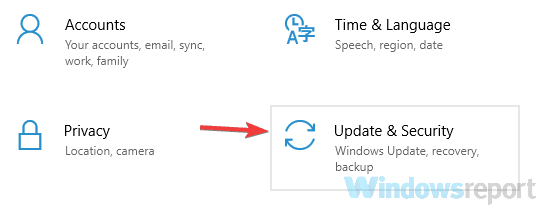
- Επιλέγω Αντιμετώπιση προβλημάτων από το αριστερό παράθυρο.
- Στο δεξιό τμήμα του παραθύρου, επιλέξτε Προσαρμογέας δικτύου και κάντε κλικ Εκτελέστε το εργαλείο αντιμετώπισης προβλημάτων κουμπί.
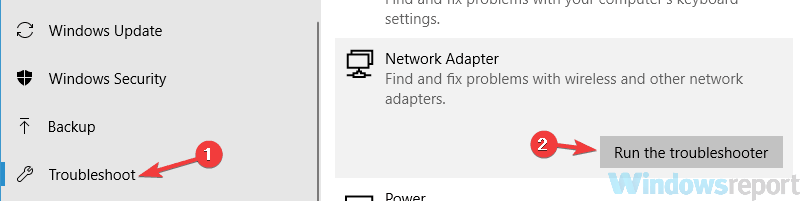
- Οταν ο Αντιμετώπιση προβλημάτων εμφανίζεται το παράθυρο, ακολουθήστε τις οδηγίες στην οθόνη για να ολοκληρώσετε τη διαδικασία αντιμετώπισης προβλημάτων.
Όπως ίσως γνωρίζετε, τα Windows 10 συνοδεύονται από διάφορα εργαλεία αντιμετώπισης προβλημάτων και αυτά τα εργαλεία αντιμετώπισης προβλημάτων έχουν σχεδιαστεί για να διορθώνουν αυτόματα τυχόν κοινές δυσλειτουργίες ή σφάλματα.
Πολλοί χρήστες ανέφεραν ότι η σύνδεση WiFi μειώνεται κάθε λίγα δευτερόλεπτα στα Windows 10, αλλά κατάφεραν να διορθώσουν αυτό το πρόβλημα εκτελώντας το ενσωματωμένο εργαλείο αντιμετώπισης προβλημάτων.
Μόλις ολοκληρωθεί το εργαλείο αντιμετώπισης προβλημάτων, ελέγξτε αν η σύνδεση WiFi λειτουργεί. Λάβετε υπόψη ότι αυτή δεν είναι η πιο αξιόπιστη λύση, αλλά αρκετοί χρήστες ανέφεραν ότι λειτουργεί, οπότε μη διστάσετε να το δοκιμάσετε.
3. Αλλάξτε τον τύπο ασφαλείας σας

Όπως γνωρίζετε, πολλά δίκτυα WiFi προστατεύονται με κωδικό πρόσβασης, αλλά εάν η σύνδεσή σας WiFi πέσει κάθε λίγα δευτερόλεπτα, το πρόβλημα μπορεί να είναι ο τύπος κρυπτογράφησής σας.
Αρκετοί χρήστες ανέφεραν ότι οι δρομολογητές τους απαιτούν να κάνετε ξανά έλεγχο ταυτότητας μετά από μια συγκεκριμένη χρονική περίοδο, ενώ χρησιμοποιείτε κρυπτογράφηση WPA-PSK.
Ως αποτέλεσμα, αυτό θα προκαλέσει τη διακοπή της σύνδεσης WiFi και θα πρέπει να κάνετε ξανά έλεγχο ταυτότητας. Οι χρήστες ισχυρίζονται ότι μπορείτε να προσαρμόσετε το χρονόμετρο, αλλά δεν θα μπορείτε να το απενεργοποιήσετε σε συγκεκριμένους δρομολογητές.
Ως εναλλακτική λύση, δοκιμάστε να μεταβείτε σε διαφορετικό τύπο ασφάλειας και ελέγξτε αν αυτό λύνει το πρόβλημά σας.
Λάβετε υπόψη ότι δεν είναι όλοι οι τύποι ασφαλείας ασφαλείς, γι 'αυτό κάντε λίγη έρευνα πριν αλλάξετε τον τύπο ασφαλείας στο δικό σας ασύρματος δίκτυο.
Για να αλλάξετε τον τύπο κρυπτογράφησης, συνδεθείτε στο δρομολογητή σας και μεταβείτε στην ενότητα Wi-Fi ή Ασύρματο και θα μπορείτε να το αλλάξετε από εκεί. Για περισσότερες οδηγίες σχετικά με το πώς να το κάνετε, φροντίστε να ελέγξετε το εγχειρίδιο του δρομολογητή σας.
4. Επαναφέρετε εργοστασιακά τον δρομολογητή σας
Εκτελέστε μια σάρωση συστήματος για να ανακαλύψετε πιθανά σφάλματα

Κατεβάστε το Restoro
Εργαλείο επισκευής υπολογιστή

Κάντε κλικ Εναρξη σάρωσης για να βρείτε ζητήματα Windows.

Κάντε κλικ Φτιάξ'τα όλα για την επίλυση προβλημάτων με τις κατοχυρωμένες τεχνολογίες.
Εκτελέστε σάρωση υπολογιστή με Restoro Repair Tool για να βρείτε σφάλματα που προκαλούν προβλήματα ασφαλείας και επιβράδυνση. Αφού ολοκληρωθεί η σάρωση, η διαδικασία επισκευής θα αντικαταστήσει τα κατεστραμμένα αρχεία με νέα αρχεία και στοιχεία των Windows.

Σύμφωνα με τους χρήστες, μερικές φορές η σύνδεση WiFi μειώνεται κάθε λίγα δευτερόλεπτα λόγω της διαμόρφωσης του δρομολογητή σας. Για να διορθώσετε το πρόβλημα, ορισμένοι χρήστες προτείνουν να επαναφέρετε το δρομολογητή σας στις εργοστασιακές ρυθμίσεις. Αυτό είναι πολύ απλό να το κάνετε και μπορείτε να το κάνετε ακολουθώντας αυτά τα βήματα:
- Συνδεθείτε στο δρομολογητή σας με διαπιστευτήρια διαχειριστή.
- Τώρα αναζητήστε την επιλογή επαναφοράς και κάντε κλικ σε αυτήν. Ακολουθήστε τις οδηγίες που εμφανίζονται στην οθόνη για να επαναφέρετε το δρομολογητή σας.
Μετά την επαναφορά του δρομολογητή σας, ελέγξτε εάν το πρόβλημα παραμένει. Λάβετε υπόψη ότι για να συνδεθείτε στο δρομολογητή σας ως διαχειριστής θα πρέπει να εισαγάγετε διαπιστευτήρια διαχειριστή.
Πολλές εταιρείες δεν θα σας παρέχουν διαπιστευτήρια διαχειριστή, επομένως θα πρέπει να τα βρείτε μόνοι σας στο διαδίκτυο. Αυτό μπορεί να είναι λίγο κουραστικό, αλλά μπορείτε πάντα να επαναφέρετε το δρομολογητή σας στις εργοστασιακές ρυθμίσεις πατώντας το κρυφό κουμπί Επαναφοράς.
Το κουμπί είναι συνήθως κρυφό και ο μόνος τρόπος για να το πατήσετε είναι να χρησιμοποιήσετε ένα μακρύ και λεπτό αντικείμενο. Απλώς κρατήστε πατημένο το κουμπί Reset για περίπου 5 δευτερόλεπτα και ο δρομολογητής σας θα επανέλθει στην προεπιλογή.
Η διαδικασία επαναφοράς μπορεί να είναι ελαφρώς διαφορετική ανάλογα με το μοντέλο του δρομολογητή σας, οπότε για να δείτε πώς να επαναφέρετε σωστά το δρομολογητή σας, σας συμβουλεύουμε να ελέγξετε το εγχειρίδιο οδηγιών του για οδηγίες βήμα προς βήμα.
5. Απενεργοποιήστε την υπηρεσία RunSwUSB
- Τύπος Πλήκτρο Windows + R και εισάγετε services.msc.
- Τώρα πατήστε Εισαγω ή κάντε κλικ Εντάξει.
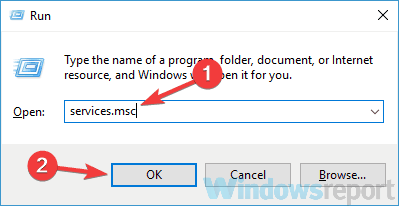
- Πότε Υπηρεσίες ανοίγει το παράθυρο, εντοπίστε RunSwUSB υπηρεσία και κάντε διπλό κλικ για να ανοίξετε τις ιδιότητές της.
- Όταν ανοίξει το παράθυρο Ιδιότητες, ορίστε το Τύπος εκκίνησης προς την άτομα με ειδικές ανάγκες και κάντε κλικ στο Να σταματήσει κουμπί για να διακόψετε την υπηρεσία εάν εκτελείται.
- Τώρα κάντε κλικ Ισχύουν και Εντάξει για να αποθηκεύσετε τις αλλαγές.
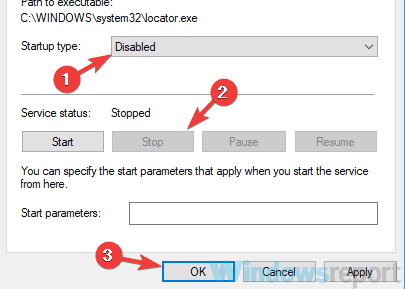
Σύμφωνα με τους χρήστες, μερικές φορές ενδέχεται να υπάρχει διένεξη προγράμματος οδήγησης και αυτό μπορεί να οδηγήσει σε προβλήματα με το WiFi σας. Εάν WiFi Η σύνδεση μειώνεται κάθε λίγα δευτερόλεπτα, το πρόβλημα μπορεί να είναι μια συγκεκριμένη υπηρεσία που αναγκάζει τον υπολογιστή σας να αλλάξει από ένα πρόγραμμα οδήγησης σε αλλο.
Για να διορθώσετε αυτό το πρόβλημα, απλώς πρέπει να βρείτε και να απενεργοποιήσετε αυτήν την υπηρεσία και το πρόβλημα πρέπει να επιλυθεί.
Μετά την απενεργοποίηση αυτής της υπηρεσίας, το ζήτημα θα πρέπει να επιλυθεί πλήρως. Λάβετε υπόψη ότι αυτή η λύση ισχύει συνήθως για προσαρμογείς USB Netgear A7000 και A6210, αλλά εάν δεν έχετε αυτήν την υπηρεσία διαθέσιμη, τότε αυτή η λύση δεν ισχύει για εσάς και μπορείτε απλώς να την παραλείψετε.
6. Απενεργοποιήστε το SNMP

Σε ορισμένες περιπτώσεις, ενδέχεται να μπορείτε να διορθώσετε τα προβλήματα με το WiFi απλώς απενεργοποιώντας τη λειτουργία SNMP. Εάν η σύνδεσή σας WiFi πέσει κάθε λίγα δευτερόλεπτα, απλώς ανοίξτε τη σελίδα διαμόρφωσης του δρομολογητή σας και βρείτε και απενεργοποιήστε τη λειτουργία SNMP.
Αφού το κάνετε αυτό, ελέγξτε αν το πρόβλημα έχει επιλυθεί. Πολλοί χρήστες ανέφεραν ότι αυτή η λύση λειτούργησε για αυτούς, οπότε ίσως θελήσετε να τη δοκιμάσετε.
7. Αλλάξτε το ασύρματο κανάλι σας

Μερικές φορές άλλα ασύρματα σήματα ή ασύρματα δίκτυα μπορεί να επηρεάσουν τη σύνδεσή σας και αυτό μπορεί να οδηγήσει σε προβλήματα WiFi. Εάν η σύνδεσή σας WiFi πέσει κάθε λίγα δευτερόλεπτα, το πρόβλημα μπορεί να είναι παρεμβολές από άλλα δίκτυα.
Για να επιλύσετε το πρόβλημα, συνιστάται να αλλάξετε το ασύρματο κανάλι σας σε κανάλι 9 ή υψηλότερο. Για να δείτε πώς μπορείτε να αλλάξετε το ασύρματο κανάλι του δρομολογητή σας, φροντίστε να ανατρέξετε στο εγχειρίδιο του δρομολογητή σας για λεπτομερείς οδηγίες.
8. Χρησιμοποιήστε τη γραμμή εντολών
- Τύπος Πλήκτρο Windows + X για να ανοίξω Μενού Win + X.
- Τώρα επιλέξτε Γραμμή εντολών (Διαχειριστής) ή PowerShell (Διαχειριστής).
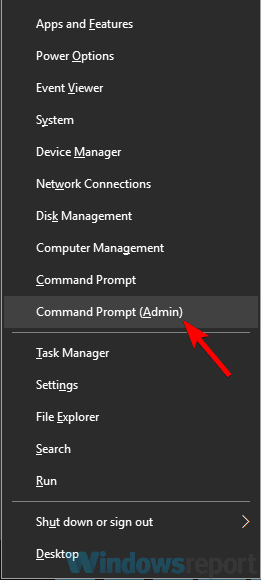
- Όταν ανοίξει η γραμμή εντολών, εκτελέστε τις ακόλουθες εντολές:
ipconfig / flushdnsipconfig / έκδοσηipconfig / ανανέωση
Μερικές φορές μπορεί να μπορείτε να διορθώσετε αυτό το πρόβλημα απλά εκτελώντας μερικές εντολές στο Γραμμή εντολών.
Σύμφωνα με τους χρήστες, εάν η σύνδεση WiFi μειώνεται κάθε λίγα δευτερόλεπτα, ίσως μπορείτε να επιλύσετε το πρόβλημα απλά εκτελώντας μερικές εντολές.
Μετά την εκτέλεση αυτών των εντολών, ελέγξτε αν το πρόβλημα παραμένει. Εκτός από αυτές τις εντολές, μπορείτε επίσης να εκτελέσετε Επαναφορά netsh int ip εντολή και ελέγξτε αν αυτό βοηθά.
Πολλοί χρήστες ανέφεραν ότι αυτή η μέθοδος διόρθωσε το πρόβλημα για αυτούς, οπότε μη διστάσετε να το δοκιμάσετε.
Το να μην μπορείτε να χρησιμοποιήσετε το δίκτυο WiFi μπορεί να είναι ένα μεγάλο πρόβλημα και εάν η σύνδεση WiFi πέσει κάθε λίγα δευτερόλεπτα, είναι πολύ πιθανό ότι η διαμόρφωση του δρομολογητή σας προκαλεί αυτό το πρόβλημα.
Εάν ο δρομολογητής σας δεν είναι το πρόβλημα, φροντίστε να δοκιμάσετε όλες τις άλλες λύσεις από αυτό το άρθρο.
 Εξακολουθείτε να αντιμετωπίζετε προβλήματα;Διορθώστε τα με αυτό το εργαλείο:
Εξακολουθείτε να αντιμετωπίζετε προβλήματα;Διορθώστε τα με αυτό το εργαλείο:
- Κάντε λήψη αυτού του εργαλείου επισκευής υπολογιστή βαθμολογήθηκε Μεγάλη στο TrustPilot.com (η λήψη ξεκινά από αυτήν τη σελίδα).
- Κάντε κλικ Εναρξη σάρωσης για να βρείτε ζητήματα των Windows που θα μπορούσαν να προκαλέσουν προβλήματα στον υπολογιστή.
- Κάντε κλικ Φτιάξ'τα όλα για την επίλυση προβλημάτων με τις κατοχυρωμένες τεχνολογίες (Αποκλειστική έκπτωση για τους αναγνώστες μας).
Το Restoro κατεβάστηκε από 0 αναγνώστες αυτόν τον μήνα.
![Επιδιόρθωση: Το δίκτυο WiFi δεν εμφανίζεται σε φορητό υπολογιστή [Windows 10]](/f/9519b3f3eba5c1655a56ff392cc03cab.jpg?width=300&height=460)

![[Επίλυση] Τα Windows 10 χάνουν ξαφνικά τη σύνδεση WiFi](/f/7c015c087397b1c7a4ff28aad094a4bc.jpg?width=300&height=460)